Wie man RAR-Dateien in ZIP unter Windows konvertiert

Haben Sie RAR-Dateien, die Sie in ZIP-Dateien konvertieren möchten? Erfahren Sie, wie Sie RAR-Dateien in das ZIP-Format konvertieren.
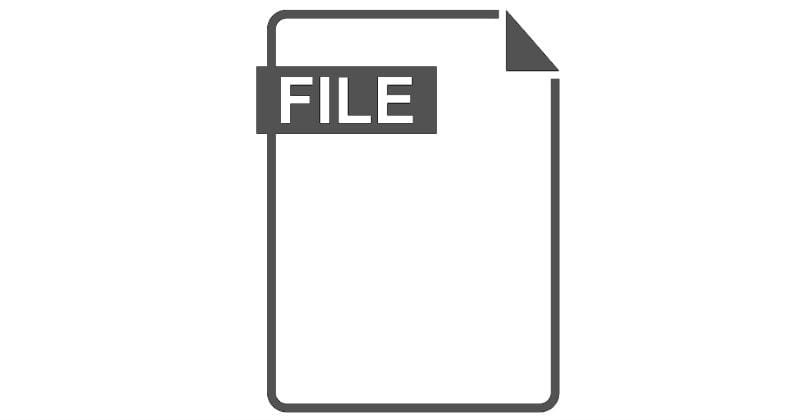
EMZ-Dateien sind eine Art komprimiertes Bild. Ihr vollständiger Name lautet Windows Compressed Enhanced Metafile, und es handelt sich tatsächlich um komprimierte EMF-Dateien, insbesondere solche, die mit GZIP komprimiert wurden. Dieses Format wird hauptsächlich von bestimmten Microsoft-Anwendungen wie der Office-Suite verwendet.
Nativ können Microsoft Office-Programme alle EMZ-Dateien als Bilder öffnen. Sie können einfach durch Ziehen und Ablegen der Dateien in ein Dokument hinzugefügt werden. Ein Programm wie 7zip kann die EMF-Datei öffnen und extrahieren, die dann problemlos in fast jedem Bildbearbeitungsprogramm geöffnet werden kann.
Der Großteil der Office-Suite, wie PowerPoint, Word oder Visio, arbeitet mit dieser Art von Datei, ebenso wie andere Programme wie 7zip. Quick View Plus kann EMZ-Dateien öffnen, aber nicht bearbeiten, während XnView MP es ermöglicht, diese Dateien auf Windows-, Mac- und Linux-Computern anzuzeigen und zu verwenden.
Haben Sie RAR-Dateien, die Sie in ZIP-Dateien konvertieren möchten? Erfahren Sie, wie Sie RAR-Dateien in das ZIP-Format konvertieren.
Müssen Sie wiederkehrende Meetings in MS Teams mit denselben Teammitgliedern planen? Erfahren Sie, wie Sie ein wiederkehrendes Meeting in Teams einrichten.
Wir zeigen Ihnen, wie Sie die Farbe der Hervorhebung für Texte und Textfelder in Adobe Reader mit diesem schrittweisen Tutorial ändern können.
In diesem Tutorial zeigen wir Ihnen, wie Sie die Standard-Zoom-Einstellung in Adobe Reader ändern.
Spotify kann lästig sein, wenn es automatisch jedes Mal geöffnet wird, wenn Sie Ihren Computer starten. Deaktivieren Sie den automatischen Start mit diesen Schritten.
Wenn LastPass keine Verbindung zu seinen Servern herstellen kann, löschen Sie den lokalen Cache, aktualisieren Sie den Passwortmanager und deaktivieren Sie Ihre Browsererweiterungen.
Microsoft Teams unterstützt momentan nicht die native Übertragung von Meetings und Anrufen auf Ihren Fernseher. Aber Sie können eine Bildschirmspiegelungs-App verwenden.
Erfahren Sie, wie Sie den OneDrive-Fehlercode 0x8004de88 beheben können, damit Sie Ihren Cloud-Speicher wieder nutzen können.
Sind Sie neugierig, wie Sie ChatGPT in Microsoft Word integrieren können? Diese Anleitung zeigt Ihnen genau, wie Sie es in 3 einfachen Schritten mit dem ChatGPT für Word-Add-in tun können.
Halten Sie den Cache in Ihrem Google Chrome-Webbrowser mit diesen Schritten sauber.






